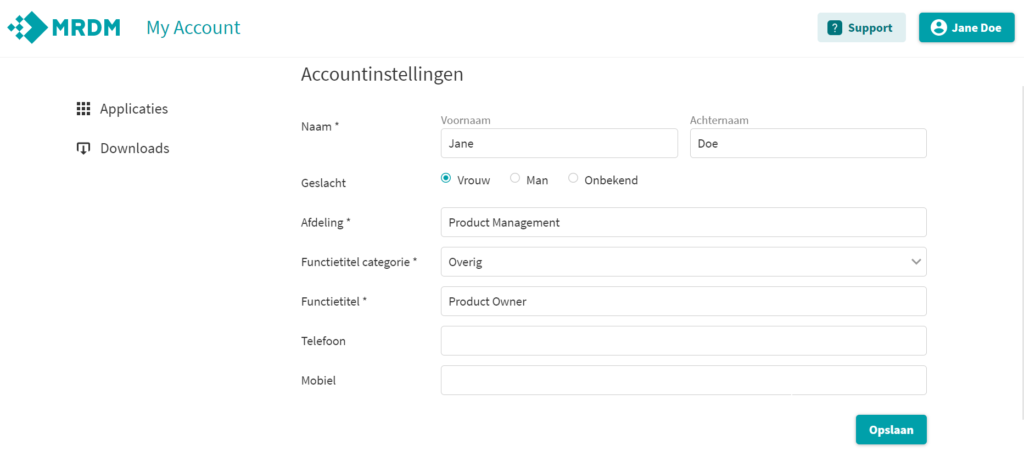My Account
My Account is het portaal dat is ontworpen voor een beter beheer van uw persoonlijke MRDM account. My Account faciliteert de volgende functionaliteiten:
- Het beheer van persoonlijke gegevens die voor uw account zijn geregistreerd, zoals naam, functie, telefoonnummer;
- Validatierapportages, eigen exports en ontwikkelingssets zijn beschikbaar om te downloaden in My Account via de “Downloads” pagina;
- Inzicht in de geschiedenis van de rapporten die u hebt ontvangen;
- Navigeren door alle MRDM applicaties die voor u beschikbaar zijn, zoals DataEntry, DataConnect en Codman
Hoe kan My Account u helpen?
Voor het downloaden van uw rapporten maakt u gebruik van ons nieuwe platform, My Account. Op deze pagina leggen we uit hoe MyAccount werkt.
Inloggen
U kunt inloggen in uw My Account omgeving met uw MRDM account. Lukt het niet om in te loggen of heeft u nog geen MRDM account, klik hier voor meer informatie rondom het verkrijgen MRDM accounts.
Applicatie pagina
Na het inloggen ziet u het onderstaande scherm. Hier vindt u alle applicaties die voor uw account toegankelijk zijn gemaakt. Als u geen toegang heeft tot één van onze applicaties, dan zal de “Applicaties” pagina leeg zijn.
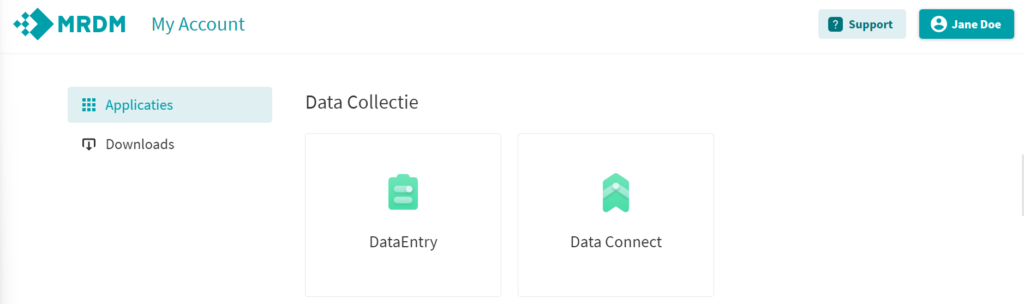
Door het pictogram van een applicatie te selecteren en erop te klikken, wordt u doorgestuurd naar een nieuw tabblad, van waaruit u verder kunt werken in de geselecteerde applicatie.
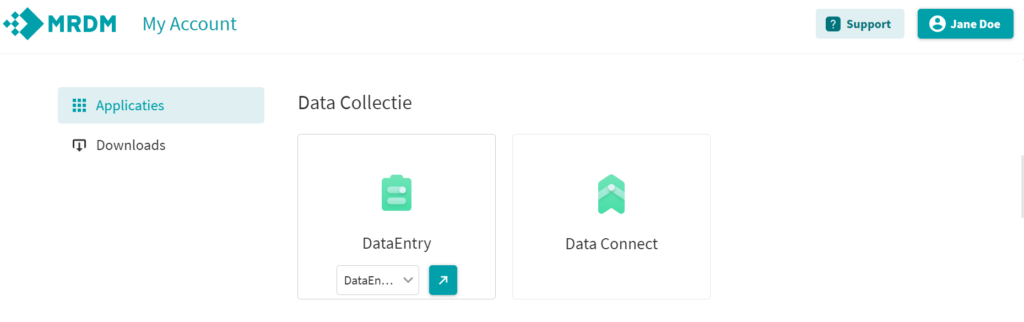
Historie van alle rapporten die MRDM u heeft geleverd
MyAccount biedt u een overzicht van alle rapporten die door MRDM met u zijn gedeeld. Door te klikken op de pagina “Downloads” krijgt u toegang tot een lijst met alle rapporten die ooit zijn gedeeld en de rapporten zijn hierin nogmaals te downloaden zijn. Rapporten die in “Downloads” te vinden zijn, zijn: validatierapporten, eigen exports en ontwikkelsets.
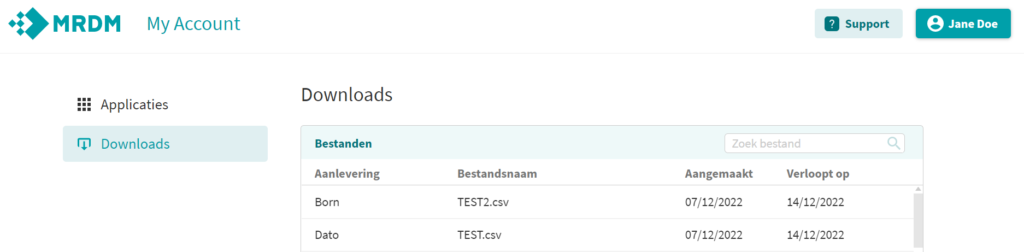
Rapporten downloaden
Via de “Download” pagina kunt u, door op een van de rijen in de bestandentabel te klikken, alle beschikbare rapporten opnieuw downloaden.
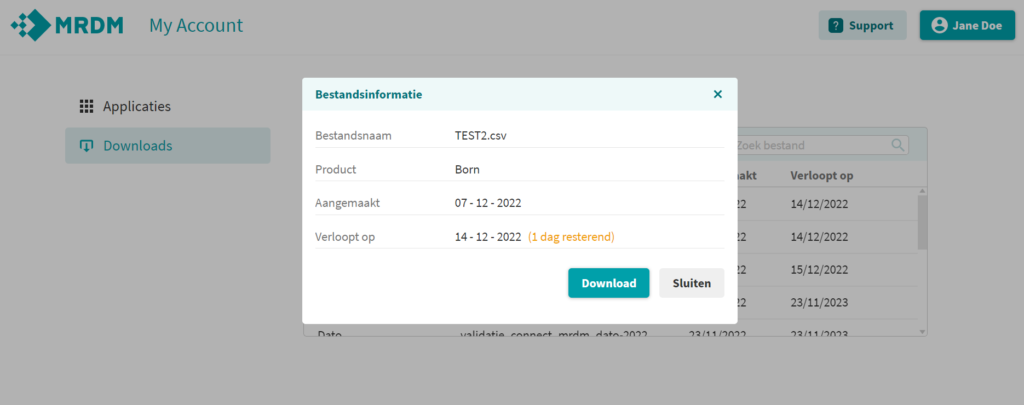
Persoonsgegevens bewerken
U vindt uw “Gebruikersprofiel” menu in de rechterbovenhoek van uw scherm. Hier staat de naam waaronder uw MRDM account is geregistreerd. Als u op uw naam klikt, verschijnt een keuzemenu waarmee u, onder andere, de taal kunt wijzigen.
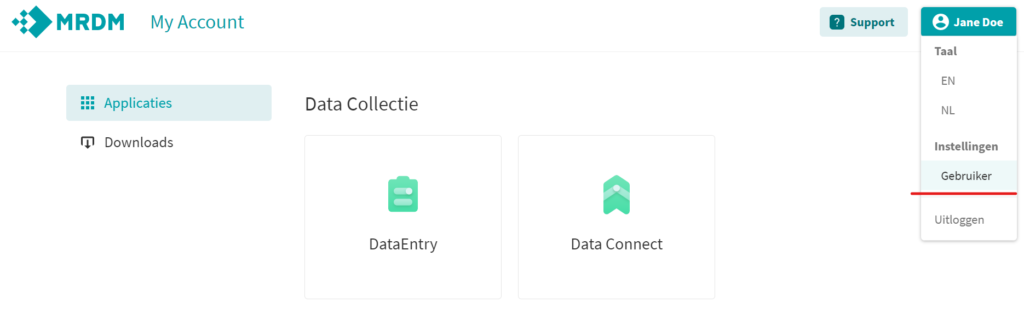
Naast de mogelijkheid om te wisselen van taal vindt u in het gebruikersprofiel ook de pagina “Instellingen”. Op de pagina “Instellingen” kunt u uw persoonlijkegegevens bewerken, zoals naam, afdeling, functie en contactgegevens.